カスタム関数を使用して、当たり判定をするカスタム関数(コンポーネント)を作成します。
これにより、Power Appsでゲームなどを作成しやすくなります。
カスタム関数とは→【早い・美しい・易しい】カスタム関数について
作り方
新しいコンポーネントより、当たり判定というコンポーネントを作成します。
サイズはブロックのように正方形にしておきましょう。
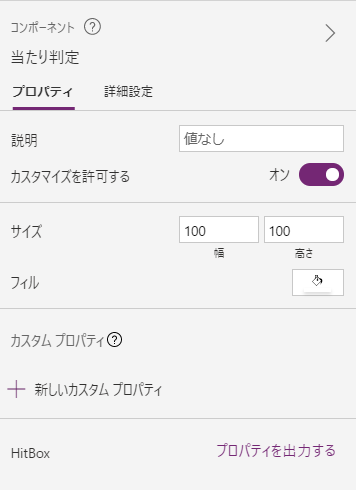
新しいカスタムプロパティより、HitBoxというプロパティを作成します。
内容をそれぞれ以下のように設定します。
| 表示名 | HitBox |
| 名前 | HitBox |
| 説明 | 対象がこのコンポーネント内の座標に存在する場合にtrueを返します。 |
| プロパティの型 | 出力 |
| データ型 | ブール値 |
新しいパラメーターとして、以下の4つを設定します。
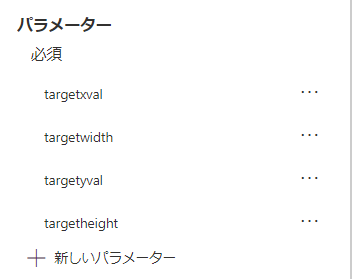
targetxval
対象のX座標です。以下のように設定します。
| パラメーター名 | targetxval |
| 説明 | 対象のX座標 |
| データ型 | 数値 |
targetwidth
対象の横幅です。以下のように設定します。
| パラメーター名 | targetwidth |
| 説明 | 対象の幅 |
| データ型 | 数値 |
targetxval
対象のY座標です。以下のように設定します。
| パラメーター名 | targetyval |
| 説明 | 対象のY座標 |
| データ型 | 数値 |
targetheight
対象の高さです。以下のように設定します。
| パラメーター名 | targetheight |
| 説明 | 対象の高さ |
| データ型 | 数値 |
関数の中身を作成
左上の選択肢からHitBoxを選択し、関数の中身を以下のように書いていきます。
And(
Or(
//対象の左端がコンポーネントのX座標範囲内に存在するか
And(
Self.X <= targetxval,
targetxval <= Self.X + Self.Width
),
//対象の右端がコンポーネントのX座標範囲内に存在するか
And(
Self.X <= targetxval + targetwidth,
targetxval + targetwidth <= Self.X + Self.Width
),
//対象のX座標範囲内にコンポーネントのX座標範囲が完全に収まっているか
And(
Self.X >= targetxval,
targetxval + targetwidth >= Self.X + Self.Width
)
),
Or(
//対象の上端がコンポーネントのY座標範囲内に存在するか
And(
Self.Y <= targetyval,
targetyval <= Self.Y + Self.Height
),
//対象の下端がコンポーネントのY座標範囲内に存在するか
And(
Self.Y <= targetyval + targetheight,
targetyval + targetheight <= Self.Y + Self.Height
),
//対象のY座標範囲内にコンポーネントのY座標範囲が完全に収まっているか
And(
Self.Y >= targetyval,
targetyval + targetheight >= Self.Y + Self.Height
)
)
)とりあえずコピペすれば大丈夫です。
Self.XまたはSelf.Yを使用してコンポーネントのXとY座標を取得しています。
使用してみる
対象となる図形(Rectangle1)を配置します。
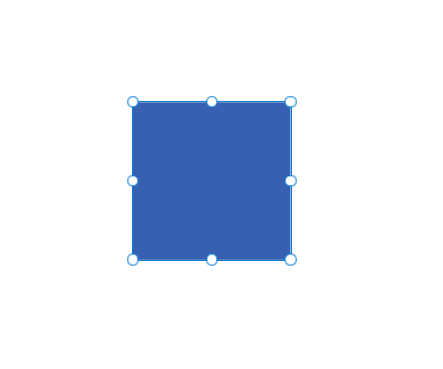
大きさが200×200の正方形を設置しました。
次に画面に当たり判定コンポーネントを設置し、そのFillを以下のように設定します。
If(
当たり判定_1.HitBox(
Rectangle1.X,Rectangle1.Width,Rectangle1.Y,Rectangle1.Height
),
RGBA(255,0,0,1),RGBA(0,255,0,1)
)正方形がコンポーネントの範囲内にある場合は赤、それ以外は緑色になります。
範囲外にあるとき
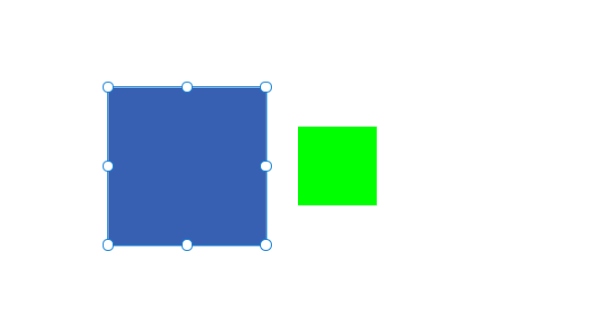
正方形の一部が範囲内にある時
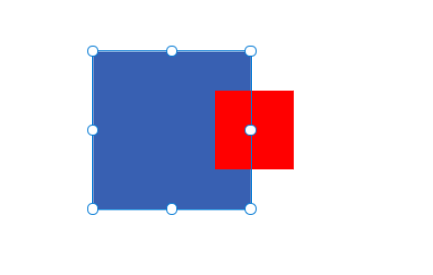
正方形の内部にコンポーネントがある時
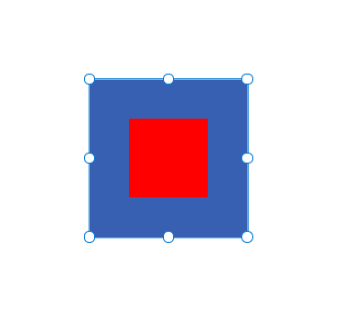
正しく判定されていることがわかります。
まとめ
今回はコンポーネントのFillを使用しましたが、実際にゲームを作成する際にはタイマーコントロールを使用して判定させればリアルタイムに当たり判定が出来ます。
このカスタム関数を活用してゲームアプリを作成してみてください!

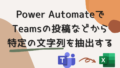


コメント